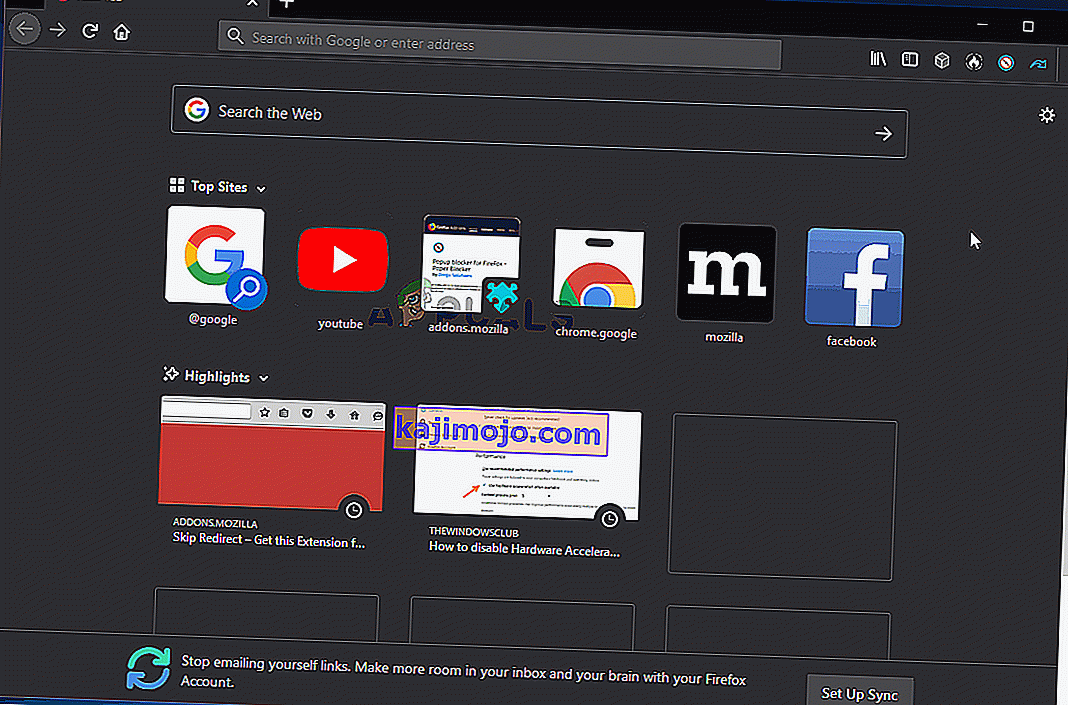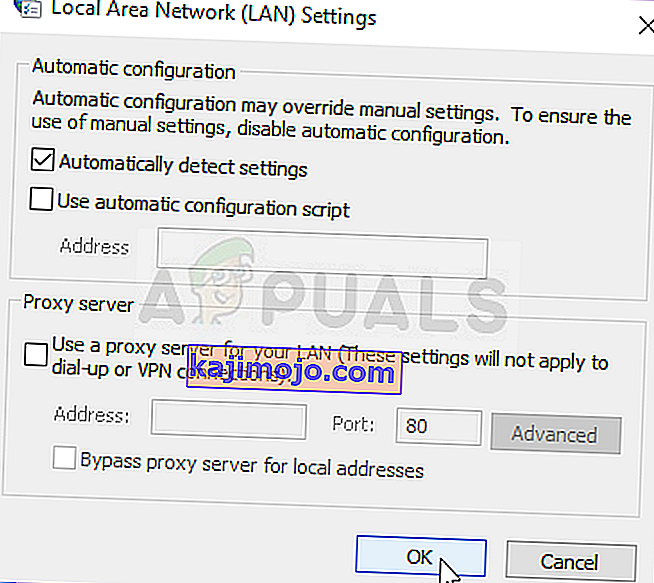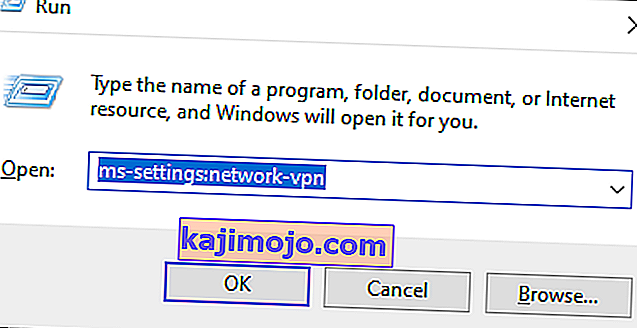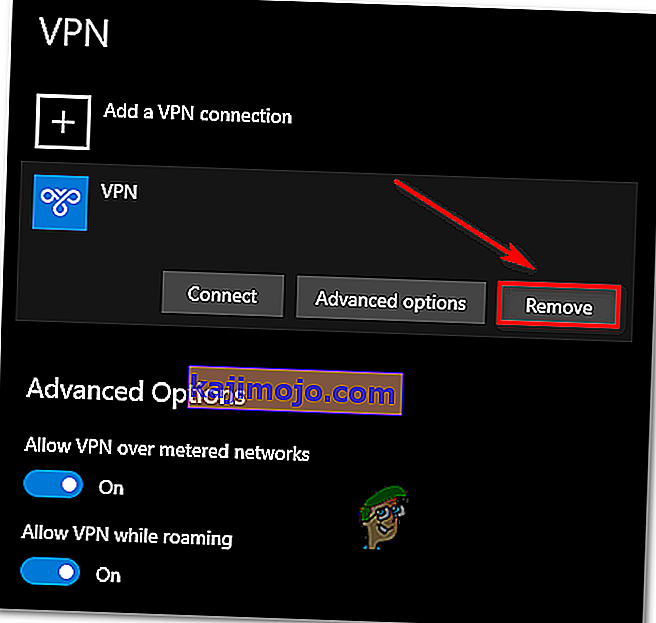ผู้ใช้ Windows บางรายพบError 401 Not Allowedเมื่อพยายามซื้อตั๋วด้วยแพลตฟอร์ม TicketMaster ในกรณีส่วนใหญ่ผู้ใช้ที่ได้รับผลกระทบสามารถค้นหาตั๋วได้ แต่ข้อผิดพลาดจะปรากฏขึ้นทันทีที่พยายามเลือกวันที่เพื่อดำเนินการซื้อให้เสร็จสิ้น

ในกรณีที่เป็นเอกสารของผู้ใช้ส่วนใหญ่ข้อผิดพลาด 401 ไม่อนุญาตจะปรากฏขึ้นเนื่องจากไฟล์แคชชั่วคราวหรือคุกกี้ที่สร้างโดยระบบ TicketMaster ในการแก้ไขสิ่งที่คุณต้องทำคือทำตามชุดคำแนะนำเพื่อล้างแคชและคุกกี้ของเบราว์เซอร์
โปรดทราบว่า TicketMaster เข้มงวดมากกับผู้ใช้ที่ใช้พร็อกซีเซิร์ฟเวอร์หรือไคลเอนต์ VPN หากคุณใช้งานอยู่คุณอาจต้องปิดใช้งานโซลูชันการไม่เปิดเผยตัวตนก่อนจึงจะสามารถเข้าถึงแพลตฟอร์ม TicketMaster ได้อีกครั้ง
ในกรณีอื่น ๆ ผู้ใช้ที่ได้รับผลกระทบได้รายงานว่าความไม่สอดคล้องกันของเครือข่ายทำให้เกิดข้อผิดพลาด 401 ไม่อนุญาต ผู้ใช้ส่วนใหญ่สามารถแก้ไขปัญหาในกรณีนี้ได้โดยการรีสตาร์ทอุปกรณ์เครือข่าย
อย่างไรก็ตามข้อผิดพลาดที่คุณเห็นอาจเป็นผลมาจากการห้ามชั่วคราวที่บังคับใช้กับบัญชีของคุณ หากสถานการณ์นี้ใช้ได้คุณจะต้องรอ 24 ชั่วโมงเพื่อให้การแบนนั้นหมดอายุหรือคุณจะต้องสร้างบัญชีอื่น (หากคุณไม่สามารถรอได้)
วิธีที่ 1: การทำความสะอาดแคชและคุกกี้ของเบราว์เซอร์ของคุณ
ปรากฎว่าปัญหานี้อาจเกิดจากไฟล์แคชชั่วคราวหรือคุกกี้ที่สร้างโดยบริการ TicketMaster เนื่องจากมีรายงานผู้ใช้ประเภทนี้จำนวนมากจึงเป็นไปได้มากที่ TicketMaster มีแนวโน้มที่จะสร้างคุกกี้ที่เสียหายซึ่งจะปิดกั้นความสามารถของผู้ใช้ในการจองและซื้อตั๋วจากภายในแพลตฟอร์ม
โชคดีที่ผู้ใช้ที่ได้รับผลกระทบหลายรายที่พบปัญหานี้ยืนยันว่าพวกเขาสามารถแก้ไขปัญหาได้โดยเข้าถึงการตั้งค่าของเบราว์เซอร์และล้างโฟลเดอร์คุกกี้และแคช อย่างไรก็ตามขั้นตอนในการดำเนินการจะแตกต่างกันไปขึ้นอยู่กับประเภทของเบราว์เซอร์ที่คุณใช้
เพื่อรองรับทุกสถานการณ์ที่เป็นไปได้เราได้รวบรวมคู่มือย่อยหลายอย่างที่จะช่วยให้คุณสามารถล้างแคชและคุกกี้ของ Chrome, Firefox, Edge, Internet Explorer และ Opera ทำตามคำแนะนำใดก็ได้ขึ้นอยู่กับเบราว์เซอร์ที่คุณใช้
การทำความสะอาดแคชและคุกกี้ของ Chrome
- เปิด Google Chrome และตรวจสอบให้แน่ใจว่าทุกแท็บปิดอยู่ (นอกเหนือจากแท็บที่ใช้งานอยู่)
- จากนั้นคลิกที่ปุ่มการกระทำ (ไอคอนสามจุด) ที่ส่วนบนขวาของหน้าต่าง
- หลังจากที่คุณจัดการเพื่อเข้าไปในเมนูการตั้งค่าให้เลื่อนลงไปจนสุดที่ด้านล่างของหน้าจอแล้วคลิกที่ขั้นสูงเพื่อเปิดเมนูที่มองไม่เห็น นี่จะเป็นการเปิดเผยรายการที่ซ่อนอยู่
- เมื่อเมนูที่ซ่อนอยู่ปรากฏขึ้นให้เลื่อนลงจนสุดแล้วคลิกที่แท็บความเป็นส่วนตัวและความปลอดภัย
- หลังจากที่คุณจัดการเพื่อเข้าถึงความเป็นส่วนตัวและการรักษาความปลอดภัยแท็บคลิกล้างข้อมูลการท่อง
- ถัดไปเลือกพื้นฐานแท็บและให้แน่ใจว่ากล่องที่เกี่ยวข้องกับภาพและไฟล์ในแคชและคุกกี้และข้อมูลด้านอื่น ๆมีการใช้งาน
- ตอนนี้เลือกช่วงเวลาที่จะทุกเวลาโดยใช้เมนูแบบเลื่อนลงแล้วเริ่มต้นกระบวนการโดยการคลิกที่ล้างข้อมูล
- รอจนกว่ากระบวนการทำความสะอาดคุกกี้และแคชจะเสร็จสมบูรณ์จากนั้นลองใช้แพลตฟอร์ม TicketMaster เพื่อดูว่าปัญหาได้รับการแก้ไขหรือไม่
การล้างแคชและคุกกี้ของ Firefox
- เริ่มต้นด้วยการตรวจสอบ Firefox เพิ่มเติมทุกตัว (ยกเว้นตัวที่ใช้งานอยู่)
- จากนั้นคลิกที่ปุ่มการกระทำที่มุมขวาบนของหน้าจอจากนั้นคลิกที่ตัวเลือกจากเมนูที่เพิ่งปรากฏ
- เมื่อคุณอยู่ในเมนูการตั้งค่าให้คลิกที่ความเป็นส่วนตัวและความปลอดภัยจากตารางด้านซ้ายมือ จากนั้นเลื่อนลงไปที่คุกกี้และข้อมูลไซต์และคลิกที่ล้างข้อมูลเพื่อเปิดยูทิลิตีการทำความสะอาดในตัวชั่วคราว
- ภายในเมนูล้างข้อมูลกล่องตรวจสอบที่เกี่ยวข้องกับคุกกี้และข้อมูลไซต์และCached Web Content
- เมื่อกระบวนการทำความสะอาดพร้อมแล้วให้คลิกที่ล้างเพื่อเริ่มกระบวนการทำความสะอาดข้อมูลเนื้อหาเว็บของคุณ
- หลังจากกระบวนการเสร็จสิ้นให้รีสตาร์ทเบราว์เซอร์ของคุณและตรวจสอบว่าปัญหาได้รับการแก้ไขแล้วหรือไม่และคุณสามารถใช้แพลตฟอร์ม TicketMaster ได้อย่างถูกต้อง
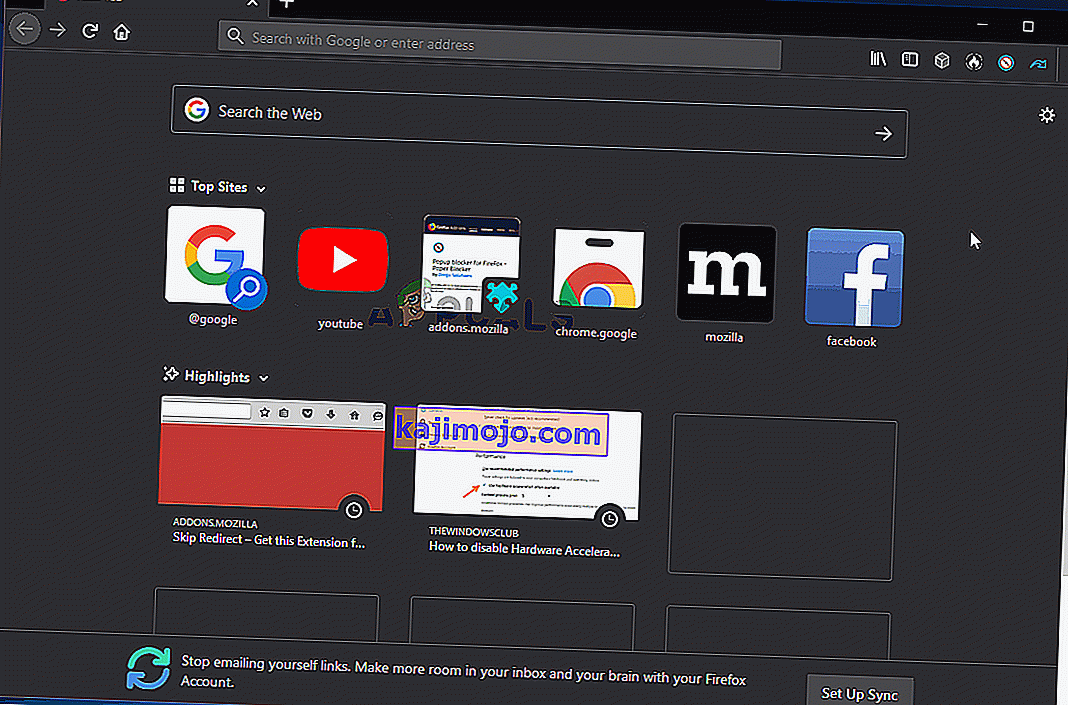
การล้างแคชบน Opera
- เปิด Opera และคลิกที่ไอคอนที่มุมบนซ้ายของหน้าจอ
- จากเมนูบริบทที่เพิ่งปรากฏให้คลิกที่การตั้งค่า
- เมื่อคุณอยู่ในเมนูการตั้งค่าให้คลิกที่ขั้นสูงจากนั้นเลือกแท็บความเป็นส่วนตัวและความปลอดภัยจากเมนูแนวตั้งทางด้านขวา
- เมื่อเลือกเมนูความเป็นส่วนตัวและความปลอดภัยให้เลื่อนไปที่เมนูด้านขวามือแล้วเลื่อนลงไปที่แท็บความเป็นส่วนตัว เมื่อคุณได้รับมีคลิกล้างข้อมูลการท่องเว็บ
- ภายในล้างข้อมูลการเรียกดูแท็บการตั้งค่าโหมดไปที่พื้นฐานแล้วใส่ช่วงเวลาที่จะตลอดเวลา
- หลังจากที่ล้างหน้าต่างการเรียกดูข้อมูลเปิดกล่องตรวจสอบที่เกี่ยวข้องกับคุกกี้และข้อมูลอื่นของไซต์และภาพและไฟล์ที่เก็บไว้
- เมื่อกำหนดค่ายูทิลิตี้การทำความสะอาดแล้วให้คลิกที่ล้างข้อมูลการท่องเว็บและดูว่าปัญหาได้รับการแก้ไขหรือไม่
- เมื่อทำความสะอาดคุกกี้และแคชแล้วให้รีสตาร์ทเบราว์เซอร์ของคุณและดูว่าข้อผิดพลาด 401 ไม่ได้รับอนุญาตไม่ปรากฏอีกต่อไปเมื่อคุณพยายามใช้แพลตฟอร์ม TicketMaster

การล้างแคชบน Internet Explorer
หมายเหตุ:คำแนะนำด้านล่างนี้จะนำไปใช้ไม่ว่าคุณจะใช้ Internet Explorer เวอร์ชันใดก็ตาม
- เปิดแอปพลิเคชัน Internet Explorer ของคุณและคลิกที่ไอคอนการตั้งค่าที่มุมบนขวา
- เมื่อเมนูบริบทการตั้งค่าปรากฏขึ้นให้ขยายเมนูย่อยความปลอดภัยและคลิกที่ลบประวัติการเข้าชม
หมายเหตุ:นอกจากนี้คุณสามารถไปที่การตั้งค่า> ตัวเลือกอินเทอร์เน็ตเลือกแท็บทั่วไปจากนั้นคลิกลบใต้ประวัติการเรียกดูเพื่อไปยังเมนูเดียวกัน
- เมื่อคุณอยู่ภายในลบประวัติการเรียกดูแท็บกล่องตรวจสอบที่เกี่ยวข้องกับไฟล์อินเทอร์เน็ตชั่วคราวและไฟล์เว็บไซต์และคุกกี้และข้อมูลเว็บไซต์ (ในขณะที่ทุกอย่างยกเลิกการเลือกอื่น)
- เมื่อยูทิลิตี้พร้อมใช้งานแล้วให้คลิกที่Deleteและรอให้การดำเนินการเสร็จสิ้น
- หลังจากกระบวนการเสร็จสมบูรณ์ให้รีสตาร์ทคอมพิวเตอร์และดูว่าปัญหา TicketMaster ได้รับการแก้ไขหรือไม่

การทำความสะอาด Cache บน Edge
- เปิด Microsoft Edge และคลิกที่ไอคอนฮับ (ส่วนบนขวาของหน้าจอ)
- จากนั้นเลือกแท็บประวัติจากเมนูแนวตั้งที่เพิ่งปรากฏจากนั้นคลิกที่ไฮเปอร์ลิงก์ล้างไอคอน
- เมื่อคุณอยู่ในแท็บล้างข้อมูลการท่องเว็บให้ทำเครื่องหมายในช่องที่เกี่ยวข้องกับคุกกี้และข้อมูลเว็บไซต์ที่บันทึกไว้และข้อมูลและไฟล์ที่แคชไว้ในขณะที่ยกเลิกการเลือกอย่างอื่น
- เมื่อคุณพร้อมที่จะเริ่มกระบวนการทำความสะอาดให้คลิกที่ล้างและรอให้กระบวนการเสร็จสมบูรณ์
- หลังจากกระบวนการเสร็จสิ้นให้ลองใช้แพลตฟอร์มTicketMasterและดูว่าปัญหาได้รับการแก้ไขหรือไม่

ในกรณีที่คุณล้างข้อมูล \ & คุกกี้ในเบราว์เซอร์ของคุณแล้วและคุณยังพบข้อผิดพลาด 401 ไม่อนุญาตให้เลื่อนลงไปที่การแก้ไขที่เป็นไปได้ถัดไปด้านล่าง
วิธีที่ 2: ปิดใช้งานไคลเอนต์ VPN หรือพร็อกซีเซิร์ฟเวอร์ (ถ้ามี)
หากการล้างเบราว์เซอร์ไม่สามารถแก้ปัญหาให้คุณได้โปรดทราบว่าแพลตฟอร์ม TicketMaster เล่นกับเซิร์ฟเวอร์ Proxy หรือไคลเอนต์ VPN ได้ไม่ดี และเมื่อปรากฎว่าบริการไม่เปิดเผยตัวตนจำนวนมากถูกบล็อกโดยแพลตฟอร์มจำหน่ายตั๋วนี้ทันที
ผู้ใช้ที่ได้รับผลกระทบหลายรายรายงานว่าพวกเขาสามารถแก้ไขปัญหาได้โดยการปิดใช้งานพร็อกซีเซิร์ฟเวอร์หรือไคลเอนต์ VPN ที่พวกเขาใช้อยู่เท่านั้น ข่าวดีก็คือคุณต้องปิดการใช้งานในขณะที่คุณใช้แพลตฟอร์ม Ticketing เท่านั้น (คุณสามารถเปิดใช้งานได้อีกครั้ง)
เราได้สร้างคำแนะนำแยกต่างหากสองคำที่จะช่วยคุณปิดใช้งาน VPN หรือพร็อกซีเซิร์ฟเวอร์ของคุณในกรณีที่คุณใช้
ปิดใช้งานพร็อกซีเซิร์ฟเวอร์
- เปิดกล่องโต้ตอบRunโดยกดปุ่มWindows + Rถัดไปพิมพ์ " ms-settings: network-proxy"แล้วกดEnterเพื่อเปิดแท็บProxyของแอปSettings

- เมื่อคุณมาถึงภายในพร็อกซี่แท็บของการตั้งค่าเมนูเลื่อนลงไปที่คู่มือการตั้งค่าพร็อกซีส่วน ถัดไปไปที่ส่วนขวามือของหน้าจอและยกเลิกการเลือกช่องที่เกี่ยวข้องกับการใช้พร็อกซีเซิร์ฟเวอร์
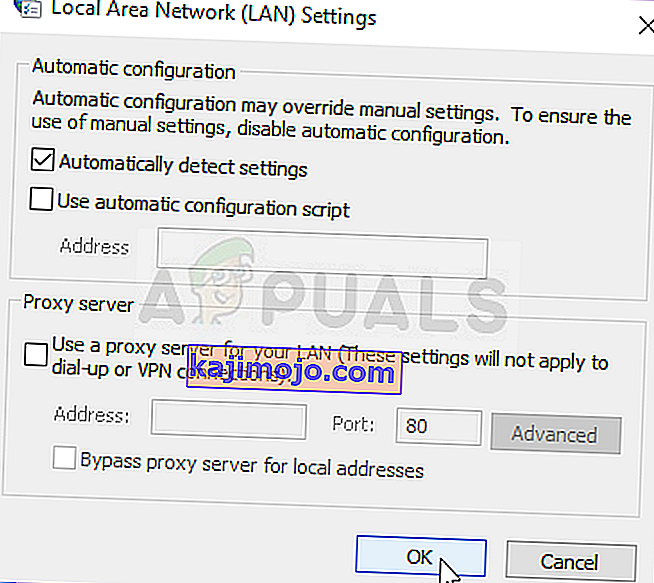
- หลังจากที่คุณจัดการปิดใช้งานพร็อกซีเซิร์ฟเวอร์แล้วให้รีสตาร์ทคอมพิวเตอร์และดูว่าปัญหาได้รับการแก้ไขหรือไม่ในการเริ่มต้นคอมพิวเตอร์ครั้งถัดไปโดยพยายามเข้าถึงแพลตฟอร์มTicketMasterอีกครั้ง
ปิด / ถอนการติดตั้งไคลเอนต์ VPN
ขั้นตอนในการปิดใช้งานไคลเอนต์ VPN ของคุณขึ้นอยู่กับประเภทของการใช้งานที่คุณใช้ หากคุณติดตั้งไคลเอนต์ VPN สำหรับเดสก์ท็อปคุณจะต้องเข้าถึงเมนูการตั้งค่าเฉพาะและปิดการเชื่อมต่อ VPN จากที่นั่น

อย่างไรก็ตามหากคุณตั้งค่าการเชื่อมต่อ VPN ผ่านคุณสมบัติในตัวของ Windows 10 นี่คือคำแนะนำโดยย่อเกี่ยวกับการปิดใช้งาน:
- กดปุ่มWindows + Rเพื่อเปิดกล่องโต้ตอบเรียกใช้ จากนั้นพิมพ์'ms-settings: network-vpn'แล้วกดEnterเพื่อเปิดแท็บVPNของแอปการตั้งค่า
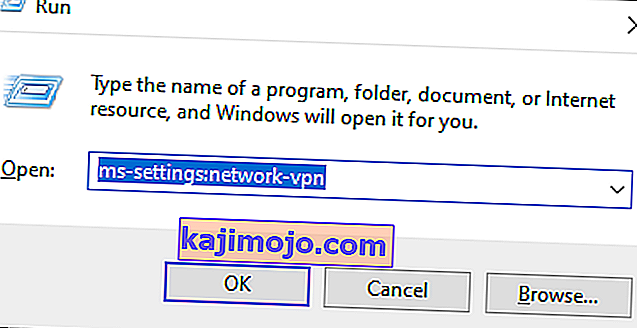
- ภายในแท็บการเชื่อมต่อ VPN ให้เลื่อนไปที่ส่วนด้านขวามือและคลิกที่ VPN ของคุณจากนั้นคลิกลบออกจากเมนูบริบทเพื่อป้องกันไม่ให้รบกวนแพลตฟอร์ม TicketMaster
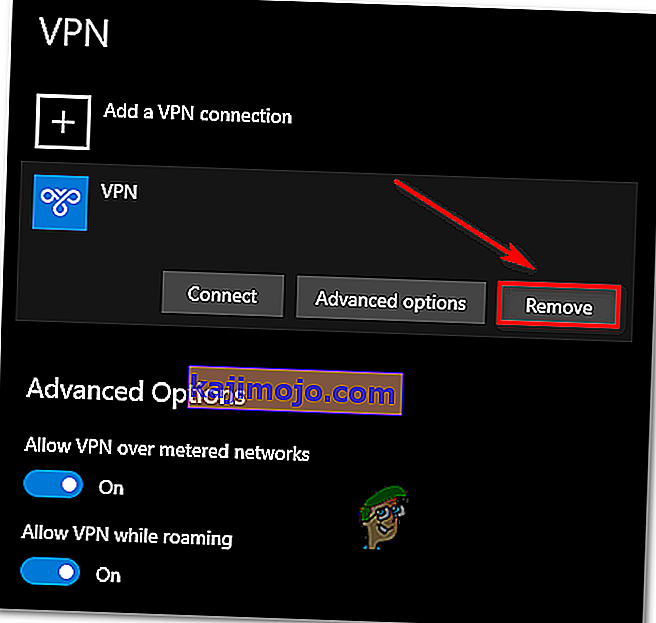
วิธีที่ 3: รีสตาร์ทเราเตอร์ / โมเด็มของคุณ
ตามที่ปรากฎข้อผิดพลาด 401 ไม่อนุญาตอาจได้รับการแก้ไขโดยการรีสตาร์ทอุปกรณ์เครือข่ายของคุณ (เราเตอร์หรือโมเด็ม) เป็นไปได้ว่าความไม่สอดคล้องกันของเครือข่ายจะทำให้แพ็กเก็ตข้อมูลบางส่วนไม่สามารถส่งไปยังเซิร์ฟเวอร์ได้
หากสถานการณ์นี้สามารถใช้งานได้และ ISP ของคุณไม่มีปัญหาในขณะนี้คุณควรจะสามารถแก้ไขปัญหาได้โดยการบังคับให้รีสตาร์ทเครือข่าย
ในการดำเนินการตามขั้นตอนนี้เพียงกดปุ่มเปิด / ปิดหนึ่งครั้งและรอ 30 วินาทีขึ้นไปก่อนที่จะกดอีกครั้ง นอกจากนี้คุณสามารถถอดสายไฟออกจากเต้าเสียบไฟรอครึ่งนาทีแล้วเสียบใหม่อีกครั้ง

หากคุณทำสิ่งนี้ไปแล้วและError 401 Not Allowedยังคงปรากฏขึ้นเมื่อคุณพยายามใช้แพลตฟอร์ม TicketMaster ให้เลื่อนลงไปที่วิธีสุดท้ายด้านล่าง
วิธีที่ 4: รอ 24 ชั่วโมง
ปรากฎว่าแพลตฟอร์ม TicketMaster อาจทำให้เกิดข้อผิดพลาด 401 ไม่อนุญาตในกรณีที่อัลกอริทึมการกรองสิ่งที่คุณเป็นบอท ในกรณีส่วนใหญ่สิ่งนี้จะเกิดขึ้นหากคุณรีเฟรชหลายครั้งเกินไปหรือคุณเข้าถึงเพจเดียวกันกับอุปกรณ์หลายเครื่องที่ลงท้ายด้วยการ ping TM ด้วยรหัสของคุณ
หากสถานการณ์นี้ใช้ได้และอัลกอริธึมการกรองทริกเกอร์คุณไม่มีทางเลือกอื่นนอกจากต้องรอให้การแบนชั่วคราวหมดอายุ ในกรณีนี้ปัญหาจะได้รับการแก้ไขโดยอัตโนมัติหลังจาก 24 ชั่วโมง
โปรดทราบว่าการข้ามการห้ามชั่วคราวนั้นมีความเสี่ยงและทำได้ยากเนื่องจากมีการบังคับใช้การอุดตันในบัญชีของคุณแทนที่จะเป็น IP ของคุณ วิธีที่ดีที่สุดในการแก้ไขปัญหาในกรณีนี้คือเพียงแค่รอช่วงเวลา และในกรณีที่คุณไม่สามารถรอได้ให้สร้างบัญชีอื่นและรับตั๋วของคุณด้วยบัญชีนั้น